- Қалпына келтіру режиміне Жүктеу Mac: DVD орнату
- Қалпына келтіру режиміне Жүктеу Mac: Жергілікті қалпына келтіру
- Қалпына келтіру режиміне Жүктеу Mac: Интернет қалпына келтіру
- Қалпына келтіру режиміне Жүктеу Mac: Time Machine
- Қалпына келтіру режиміне Жүктеу Mac: Жүктемелі Drive
Recovery Mode OS X олар төтенше жағдайлар сіздің амалдық жүйені жөндеу және қайта орнату қажет болған кезде пайдалануға пайдаланушылар үшін шешімдер жиынтығын ұсынады. Қажет болса, Сіз сондай-ақ, осы құралдарды пайдалану арқылы құрылғының құпия сөзді қалпына келтіруге болады. Қалпына келтіру режиміне Mac жүктеу үшін бірнеше жолдары бар. Егер сіз бір әдісі басым таба болса, бұл жолы, сіз пайдалана аласыз басқа да бірнеше балама бар. Біз олар сирек төтенше жағдайлар сөзсіз пайдалы болады, сондықтан қалпына келтіру Mac арқылы жүктеу қалай түрлі жолдармен арқылы жүре береді.
1-бөлім қалпына келтіру режиміне Жүктеу Mac: DVD орнату
Егер сізде ескі Mac пайдаланып жатсаңыз, ол, бәлкім, сіз қалпына келтіру іске қосу үшін кіші пайдалануға болады сұр қалпына келтіру DVD бірге жеткізіледі. Сіз жаңа операциялық жүйенің көшірмесін сатып алды, онда сіз, сондай-ақ қалпына келтіруді орындау үшін орнату дискісін пайдалана аласыз.
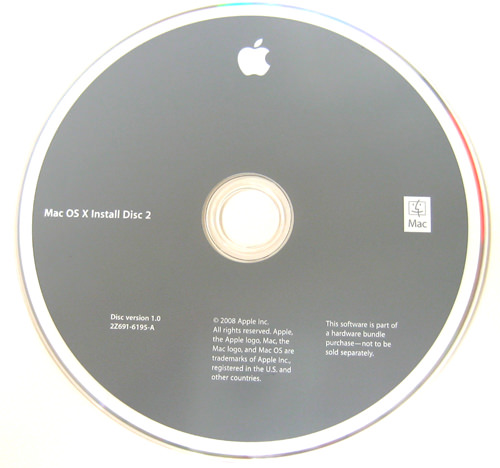
Бұл қалпына келтіру режиміне өту үшін ең оңай жолы болып табылады және мұнда сіз оны істеуге болады қалай:
- сұр DVD дискісін салыңыз және құрылғыны қайта іске қосыңыз.
- Басып ұстап тұрыңыз C сіз жүктеу куранты естігенше пернетақтада.
қалпына келтіру құралы жүктеу үшін біраз уақыт алады. Қалпына келтіру режиміне сіздің Mac қояды шеберінің нұсқауларын орындаңыз.
Part 2 қалпына келтіру режиміне Жүктеу Mac: Жергілікті қалпына келтіру
2010 жылы OS X Lion енгізумен, Apple-ақ Mac қатты дискідегі жергілікті қалпына келтіру көлемін енгізілді. 650MB қалпына келтіру бөлімі FileVault диск шифрлауды және Бұл жаңа Recovery Mode, сондай-ақ, қажет болған жағдайда, сіздің Mac жөндеуден жатқанда пайдаланушылар Safari қол жеткізуге мүмкіндік береді OS X. қайта орнату немесе қалпына келтіру үшін барлық қажетті құралдар қолдайды қалпына келтіру жүктеу суретті қамтиды.
Мұнда Сіз жергілікті қалпына келтіру арқылы қалпына келтіру режиміне Mac жүктелу үшін не істеу керек қадамдар болып табылады:
- Егер Mac қайта қосыңыз.
- Ұстаңыз Command және R жүктеу куранты іске дейін түймелерін.
- Сіз көресіз OS X-коммуналдық шаруашылық төрт опциялардың бірін таңдауды ұсынады терезені.
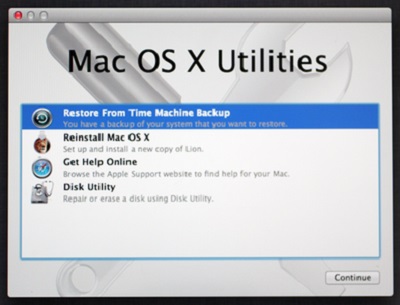
Part 3 қалпына келтіру режиміне Жүктеу Mac: Интернет қалпына келтіру
Жергілікті сақталған қалпына келтіру көлемі енгізумен қатар, Apple өзінің енгізілді Интернет қалпына келтіру Амалдық жүйе компанияның қызметінен қалпына келтіру қатты диск бөлімінің мазмұнын жүктеп алу үшін мүмкіндік беретін қызмет. Бұл опция жергілікті диск толығымен бүлінген және сіз бұдан былай жергілікті сақталған қалпына келтіру құралдарын кіруге болады кезінде пайдалану үшін үлкен болып табылады.
Интернет қалпына іске қосу үшін, сіздің Mac бір Wi-Fi желісіне қосылған және төмендегі қадамдарды орындаңыз көз жеткізіңіз:
- Егер Mac қайта қосыңыз.
- Ұстаңыз опциялары , командалық және R жүктеу куранты іске дейін түймелерін.
- жүйесі Apple компаниясының веб-торабынан қалпына келтіру құралдарын жүктеу аяқтағанша күтіңіз.
Сіз төменде соның асқан құрылғыларын пайдаланып жүрсеңіз қалпына келтіру режиміне өту алмады екендігін атап бе:
- MacBook Pro (13-дюймдік, 2011 жылдың басында)
- MacBook Pro (15-дюймдік, 2011 жылдың басында)
- MacBook Pro (17-дюймдік, 2011 жылдың басында)
- ИМАК (21,5 дюйм, Mid 2011)
- ИМАК (27-дюймдік, Mid 2011)
- MacBook (13-дюймдік, Mid 2010)
- MacBook Pro (13-дюймдік, Mid 2010)
- Mac шағын (Mid 2010)
- MacBook Pro (15-дюймдік және 17-дюймдік, Mid 2010)
- ИМАК (21,5 дюйм және 27-дюймдік, Mid 2010)
- MacBook Air (11-дюймдік және 13-дюймдік, 2010 жылдың соңында)
Part 4 қалпына келтіру режиміне Жүктеу Mac: Time Machine
Ол құрылғыға сақтық көшірмесін сақтауға өте маңызды болып табылады және Apple өзінің Time Machine мүмкіндігімен осы жеңілдетеді. Ол сізге сіздің қатты диск мүлдем қуады кезде осы пайдалана қалпына келтіру режимінде бастауға болады, сондықтан сыртқы дискіде сақтық көшірме сақтау үшін жақсы болар еді.
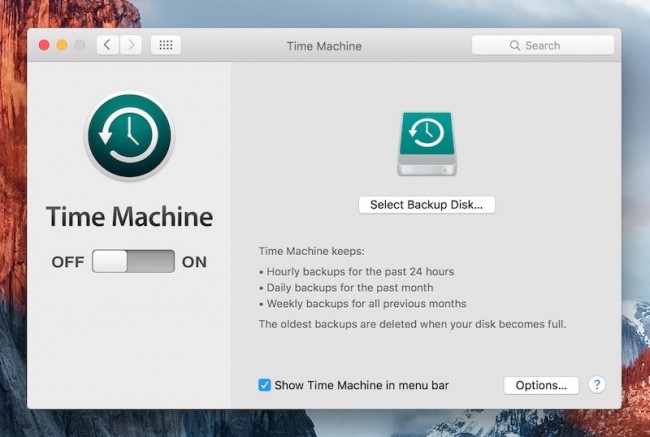
Қалпына келтіру режиміне Mac жүктеу үшін осы қадамдарды орындаңыз:
- Егер Mac қайта қосыңыз.
- Басып тұрыңыз Таңдауы стартап перезвон естіледі кезде түймесін.
- Егер Time Machine диск қосыңыз. Бұл диск жетегін анықтау үшін жүйе үшін біраз уақыт қажет болады. Сіз өзіңіздің құпия кілт қажет болуы мүмкін.
- Қалпына келтіру режиміне сіздің Mac іске қосу үшін дискісін таңдаңыз.
Part 5 қалпына келтіру режиміне Жүктеу Mac: Жүктемелі Drive
Сіз кез келген жерде, кез келген уақытта қалпына келтіру құралдарын кіре алатындай болып OS X қалпына келтіру диск сақтау үшін жүктелетін диск жетегін жасауға болады. Егер сіз қажетті құралдарды сақтау үшін сыйымдылығы жоғары USB 3.0 флэш-жадын инвестиция мүмкін болса жақсы болар еді.
Сіз біздің, соның ішінде, жүктелетін OS X қалпына келтіру диск жасауға болады қалай көрсете мақалалар көп бар. Егер сіз осы орнатылған соң, сіз қалпына келтіру режиміне сіздің Mac алу үшін осы қадамдарды орындаңыз болады:
- Егер Mac қайта қосыңыз.
- Басып ұстап тұрыңыз Option сіз перезвон дыбыс естисіз бір рет пернетақтада.
- Егер жүктелетін бекітіңіз OS X қалпына келтіру сіздің Mac үшін Disk және жедел оны тізімнен таңдаңыз.
- Сіздің Mac қалпына келтіру режиміне іске қосылады және сіз Mac фиксинг бастауға болады.
Көріп отырсыздар, сіз қалпына келтіру режиміне Mac жүктеу үшін пайдалануға болады әдістері көп. ғана дегенде Сізге қорқыту және сіз сіздің жолында жақсы болады, меніңше әдісін таңдау және меңгеруге - сіз қиыншылықта өзіңізді таба кезде дүрбелең қажеті жоқ.

- қауіпсіз және толық жоғалған немесе жойылған файлдарды, фотосуреттер, аудио, музыка, тиімді кез келген сақтау құрылғысынан электрондық пошта, қалпына келтіру.
- Себеттен, қатты диск, жад картасына, флэш-жадына, сандық камера және видеокамералар деректерді қалпына келтіру қолдайды.
- , Қатты диск сыбайлас жемқорлыққа, вирустық шабуыл, түрлі жағдайларда жүйесін күйреуден пішімдеу, кенеттен жою үшін деректерді қалпына келтіру үшін қолдау көрсетеді.
- қалпына алдында алдын ала қарау селективті қалпына жасауға мүмкіндік береді.
- Қолдау OS: Mac Pro т.б. айналысайық монитор, MacBook, бойынша Windows 10/8/7 / XP / Vista, Mac OS X (Mac OS X 10.6, 10.7 және 10.8, 10.9, 10.10 Yosemite, 10.10, 10.11 El Capitan, 10.12 Сьерра)
компьютерлік мәселелері
- Компьютерлік Crash мәселелері +
- Win10 экран қатесі +
- Компьютер туралы мәселені шешуге +
-
- Компьютерлік Кәдімгі Ұйқы
- түрлі ОЖ пайдалану кезінде іске қосылмайды?
- Option қалпына келтіру қосу
- 'Қатынас жоқ қатесі' шешу
- Төмен жад қатесі
- Missing DLL файлдары
- ДК өшіріңіз емес,
- Қате 15 файл табылған жоқ
- Firewall жұмыс істемейді
- BIOS енгізу мүмкін емес
- компьютер қатты қызып
- Элетрқоректендіру Boot көлемі қатесі
- AMD Жылдам Stream қатесі
- «Fan Шу тым қатты» мәселесі
- Shift Негізгі жұмыс істемейді
- Компьютер туралы Дыбыс жоқ
- Қате 'Тапсырма панеліндегі Жоғалғандар «
- Баяу жүгіру Компьютерлік
- автоматты түрде компьютер қайта іске қосылған
- Компьютер іске қосылмайды
- Windows Жоғары CPU пайдалану
- WiFi қосылу мүмкін емес
- «Hard Disk Bad Sector '
- Қатты диск табылды емес пе?
- Windows 10 Интернетке қосылу мүмкін емес
- Windows 10 Қауіпсіз режимін енгізе алмайсыз






